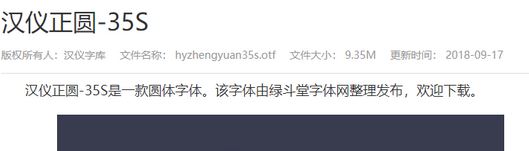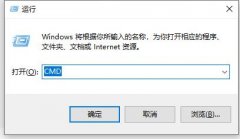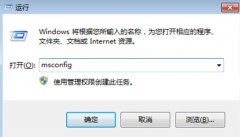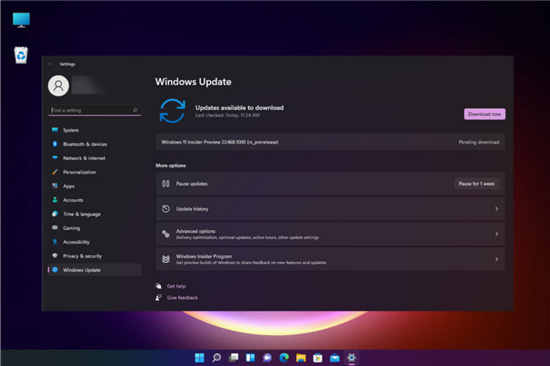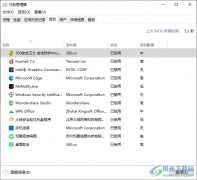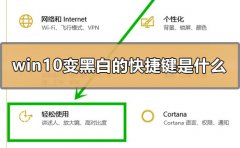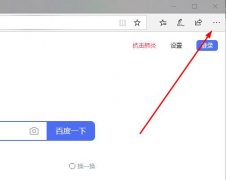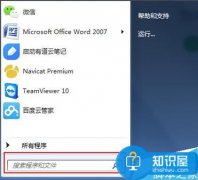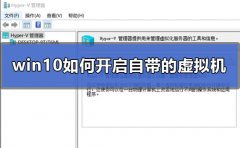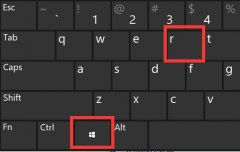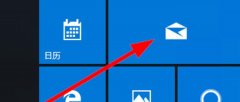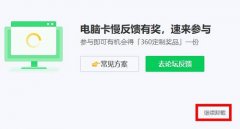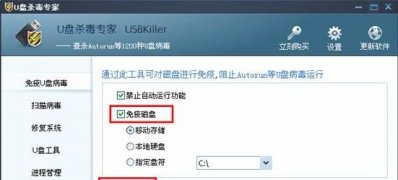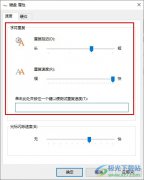有的小伙伴在操作win10电脑的时候,发现桌面上的软件的名字的阴影比较严重,想要将这样的阴影去除,那么怎么设置呢,有的小伙伴的电脑中的桌面图标以及软件名字会有一个重影显示,出现这样的情况会影响电脑的美观,对此可以进入到电脑系统属性的窗口中进行解决即可,进入到电脑性能设置窗口中,将其中的字体平滑边缘以及在桌面上为图标标签使用阴影选项取消勾选即可,下方是关于如何使用win10解决桌面图标和文字有阴影的具体操作方法,如果你需要的情况下可以看看方法教程,希望对大家有所帮助。
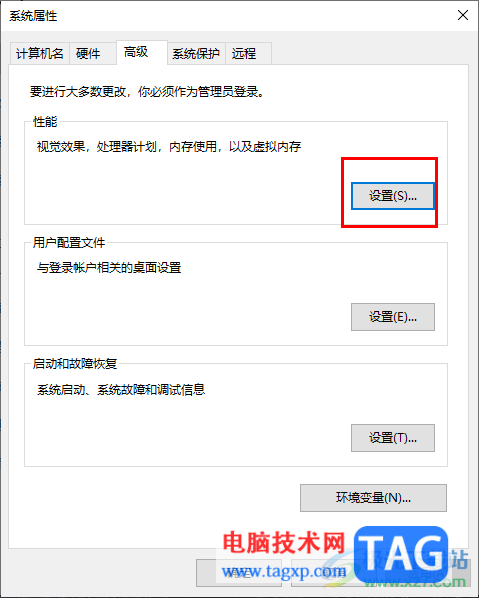
方法步骤
1.在电脑桌面上将此电脑图标进行右键点击,在旁边出现的选项中,将其中的【属性】选项点击进入。
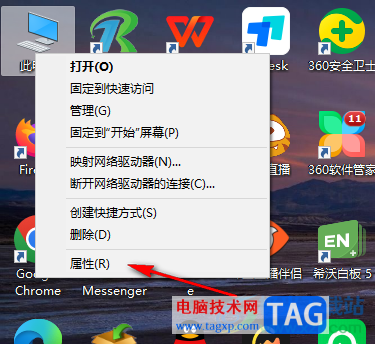
2.随后即可打开一个关于的窗口,在该窗口中滚动页面,找到【高级系统设置】选项,鼠标单击该选项进入到高级设置的窗口中。
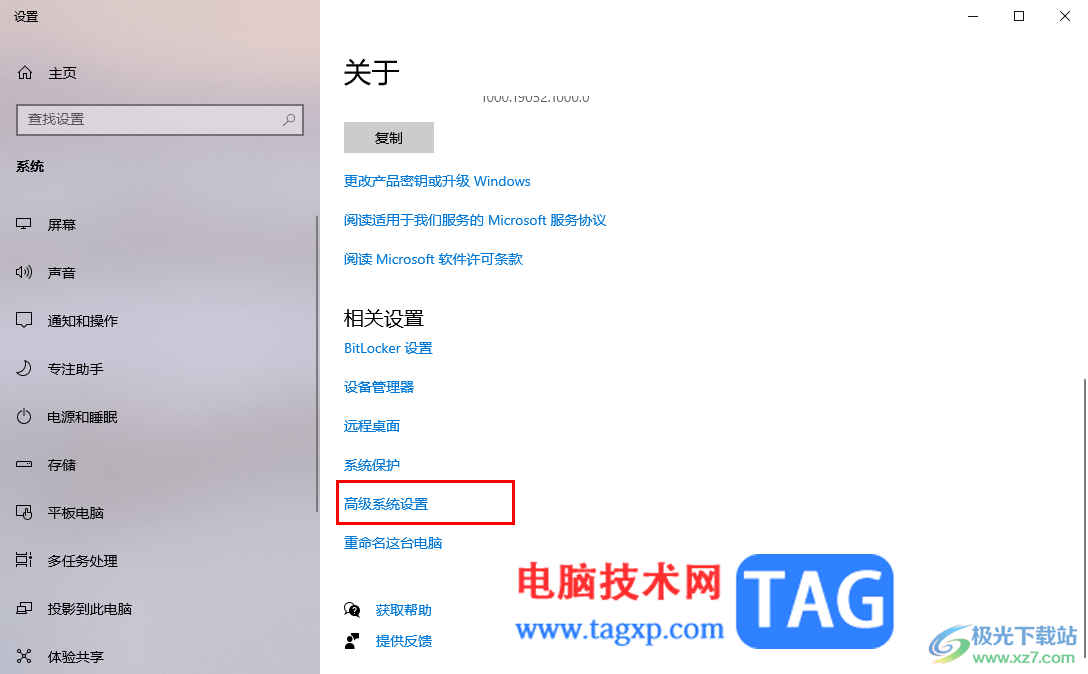
3.这时,我们在高级的选项卡下,将其中的【性能】选项下的【设置】选项点击一下进入。
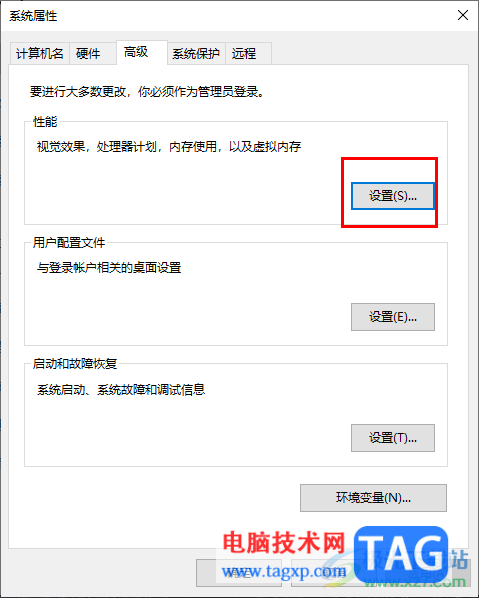
4.随后你可以看到在打开的页面中有很多的选项,直接找到【平滑屏幕字体边缘】和【在桌面上位图标标签使用阴影】选项,点击取消勾选。
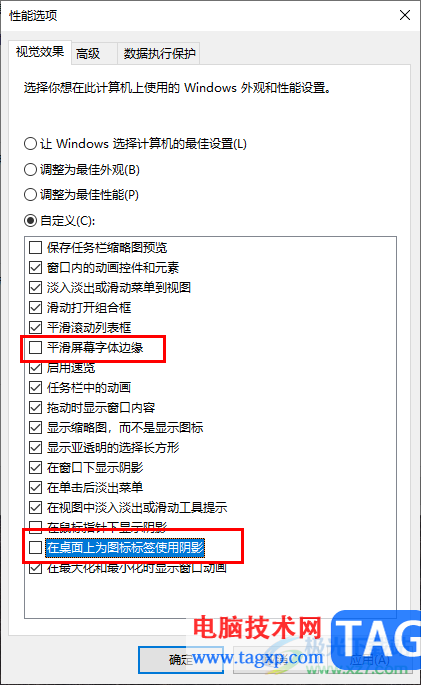
5.之后再点击应用按钮和确定按钮保存当前的设置解决了。
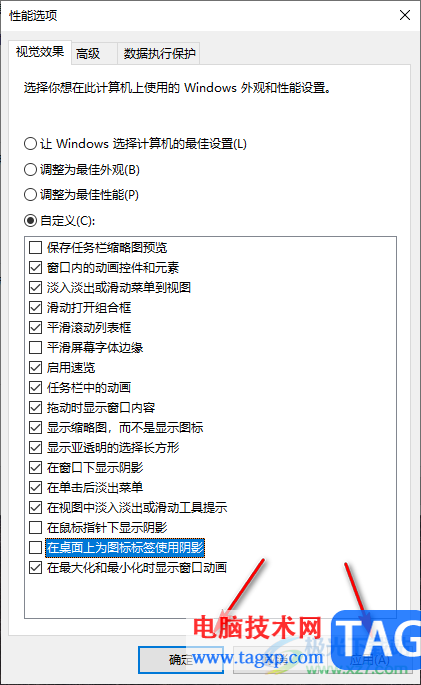
以上就是关于如何使用win10解决桌面图标和字体有阴影的具体操作方法,如果你觉得电脑上的软件图标和字体有阴影不太美观,那么就进入到电脑的高级设置窗口中将字体边缘和为桌面图标设置阴影的相关选项取消勾选即可,感兴趣的话可以操作试试。